wps小箭头怎么去掉
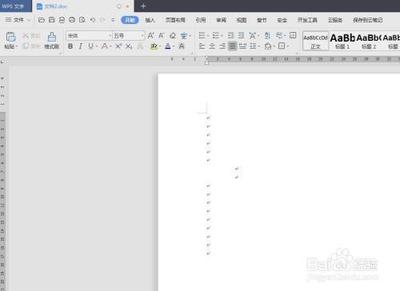
如何去除WPS文档中的小箭头
在使用WPS文档时,用户可能会注意到在空白区域或段落之间出现的小箭头。这些小箭头通常是由于开启了“显示/隐藏段落标记”功能所致。要去掉这些小箭头,可以通过以下几个步骤进行操作:
- 打开WPS文档:首先,你需要打开含有小箭头的WPS文档。
- 点击“开始”选项:在文档的编辑页面上,找到并点击菜单栏中的“开始”选项。
- 选择“段落标记”:在“开始”选项卡中,找到并点击“段落标记”选项。
- 取消勾选“显示/隐藏段落标记”:在弹出的下拉选项卡中,取消勾选“显示/隐藏段落标记”选项。这样就可以隐藏文档中的小箭头了。
此外,还有一些其他的方法可以去除WPS文档中的小箭头。例如,可以通过点击文件选项左侧的三横图标,选择“选项”功能,进入选项窗口后,在“视图”选项卡中取消勾选“段落标记”板块中的全部选项来解决问题。或者直接在“视图”下取消勾选“段落标记”,然后确定。
以上就是在WPS文档中去除小箭头的几种方法。无论你是使用哪个版本的WPS文档,这些步骤都应该能够帮助你解决问题。
本篇文章所含信息均从网络公开资源搜集整理,旨在为读者提供参考。尽管我们在编辑过程中力求信息的准确性和完整性,但无法对所有内容的时效性、真实性及全面性做出绝对保证。读者在阅读和使用这些信息时,应自行评估其适用性,并承担可能由此产生的风险。本网站/作者不对因信息使用不当或误解而造成的任何损失或损害承担责任。
